http://blog.csdn.net/pipisorry/article/details/51331734
本文内容:使用docker配置hadoop单机伪分布式开发环境
本教程配置环境:
docker (virtual box / virtual machine或者直接用ubuntu14.04都ok!,建议还是用虚拟机,docker太难搞了,没有配置的官方文件)
ubuntu14.04(Ubuntu 12.04 /32位、64位都ok!)
hadoop 2.6.0 (原生 Hadoop 2都ok!)
jdk1.8.0_91(应该1.6+应该都ok!)皮皮blog
Docker安装和配置
# apt-get update
# apt-get install docker.io
#service docker start
让它随服务器的启动而自动运行
# update-rc.d docker defaults
#gpasswd -a pika docker #普通用户pika也可以运行docker命令Ubuntu配置
下载ubuntu镜像
# docker pull ubuntu:14.04
#docker run -it ubuntu bash
创建hadoop用户
{虚拟机中 配置时可能要用到,docker中不用}
如果你安装 Ubuntu 的时候不是用的 “hadoop” 用户,那么需要增加一个名为 hadoop 的用户。
首先按 ctrl+alt+t 打开终端窗口,输入如下命令创建新用户 :sudo useradd -m hadoop -s /bin/bash
这条命令创建了可以登陆的 hadoop 用户,并使用 /bin/bash 作为 shell。
接着使用如下命令设置密码:sudo passwd hadoop
可为 hadoop 用户增加管理员权限,方便部署,避免一些权限问题:sudo adduser hadoop sudo
最后注销当前用户,在登陆界面使用刚创建的 hadoop 用户进行登陆
安装必要和常用软件
root@171664f3fa1d:/# apt-get update #更新apt,不是用的docker也是这样操作
# apt-get install -y vim
安装和配置java环境
在主机上从Oracle官方网站下载对应版本的JDK安装包
将本机下载目录/media/pika/softwares/Downloads/LinuxInstalls分享到Docker的/mnt 目录下
#docker run -v /media/pika/softwares/Downloads/LinuxInstalls:/mnt -it c917d6497f55 bash
root@f26f7d459863:/#sudo vim /etc/environment
第一行“...”的path末尾加上:${JAVA_HOME}/bin,后面export路径
PATH="/usr/local/sbin:/usr/local/bin:/usr/sbin:/usr/bin:/sbin:/bin:/usr/games:/usr/local/games:${JAVA_HOME}/bin"
export JAVA_HOME=/opt/jdk1.8.0_91
export JRE_HOME=${JAVA_HOME}/jre
export CLASSPATH=.:${JAVA_HOME}/lib:${JRE_HOME}/lib
root@f26f7d459863:/#
sudo update-alternatives --install /usr/bin/java java /opt/jdk1.8.0_91/bin/java 300;
sudo update-alternatives --install /usr/bin/javac javac /opt/jdk1.8.0_91/bin/javac 300;
sudo update-alternatives --install /usr/bin/javah javah /opt/jdk1.8.0_91/bin/javah 300;
sudo update-alternatives --install /usr/bin/jar jar /opt/jdk1.8.0_91/bin/jar 300
. /etc/environment
测试是否安装成功
root@f26f7d459863:/#java -version
lz使用的ubuntu镜像是之前配置好的python_ubuntu[使用docker配置python开发环境],里面安装好了vim、openssh-server等等,当然你可以直接安装
安装SSH、配置SSH无密码登陆
集群、单节点模式都需要用到 SSH 登陆(ssh must be installed and sshd must be running to use the Hadoop scripts that manage remote Hadoop daemons),Ubuntu 默认已安装了 SSH client,还需要安装 SSH server:
root@f26f7d459863:/#sudo apt-get install -y openssh-server
编辑sshd的配置文件root@f26f7d459863:/#vim /etc/ssh/sshd_config,将其中UsePAM参数设置成“no”
启动sshd服务root@f26f7d459863:/# /etc/init.d/ssh start
#每次重启都要重新启动,所以要加入到profile中开机自启
# vim /etc/profile
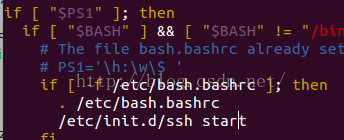
查看ssh服务状态 root@f26f7d459863:/# ps -e | grep ssh
47 ? 00:00:00 sshd
安装后,可以使用如下命令登陆本机:ssh localhost
此时会有SSH首次登陆提示,输入 no,(输入yes再输入密码,这样就登陆到本机了,但这样登陆是需要每次输入密码的,我们需要配置成SSH无密码登陆比较方便,如果进去了首先退出刚才的 ssh)。
回到我们原先的终端窗口,然后利用 ssh-keygen 生成密钥,并将密钥加入到授权中:
exit # 退出刚才的 ssh localhost
cd ~/.ssh/ # 若没有该目录,请先执行一次ssh localhost
ssh-keygen -t rsa # 会有提示,都按回车就可以
cat ./id_rsa.pub >> ./authorized_keys # 加入授权
另开一个terminal,保存当前的容器为镜像
docker ps找到刚才安装了ssh的镜像/容器id
docker commit 容器id
pika:~$docker ps
CONTAINER ID IMAGE COMMAND CREATED STATUS PORTS NAMES
07f9a3b3f737 tmp:latest "bash" 5 minutes ago Up 5 minutes condescending_pike
pika:~$docker commit o7f9 ssh
Hadoop的安装和配置
Hadoop 2 可以通过 http://mirror.bit.edu.cn/apache/hadoop/common/ 或者 http://mirrors.cnnic.cn/apache/hadoop/common/ 下载,一般选择下载最新的稳定版本,即下载 “stable” 下的 hadoop-2.x.y.tar.gz 这个格式的文件,这是编译好的,另一个包含 src 的则是 Hadoop 源代码,需要进行编译才可使用。
安装Hadoop 至 /usr/local/ 中
docker容器中下载hadoop到/usr/local并解压
root@f851ff17e8ad:~# wget http://mirror.bit.edu.cn/apache/hadoop/common/hadoop-2.6.4/hadoop-2.6.4.tar.gz -P /usr/local
root@f851ff17e8ad:/usr/local# tar -zxf hadoop-2.6.4.tar.gz
root@f851ff17e8ad:/usr/local# ln -s /usr/local/hadoop-2.6.4 /usr/local/hadoop #设置软链接,这样两个目录是一样的了
# ls /usr/local/hadoop
LICENSE.txt README.txt etc input libexec sbin tmp
NOTICE.txt bin include lib output share
sudo chown -R hadoop ./hadoop # -R递归修改文件所有者为hadoop
检查 Hadoop 是否可用
. /etc/environment #先要执行这个,否则JAVA_HOMEF未设置,很奇怪,这个文件没有在docker run的时候随机启动,但是/etc/profile却又的确随机启动了?
root@f851ff17e8ad:/usr/local# hadoop/bin/hadoop version
Hadoop 2.6.4
Subversion https://git-wip-us.apache.org/repos/asf/hadoop.git -r 5082c73637530b0b7e115f9625ed7fac69f937e6
Compiled by jenkins on 2016-02-12T09:45Z
Compiled with protoc 2.5.0
From source with checksum 8dee2286ecdbbbc930a6c87b65cbc010
This command was run using /usr/local/hadoop-2.6.4/share/hadoop/common/hadoop-common-2.6.4.jar
Hadoop单机非分布式配置
Hadoop 默认模式为非分布式模式,无需进行其他配置即可运行。非分布式即单 Java 进程,方便进行调试。Hadoop单机非分布式实例运行
Hadoop 附带了丰富的例子(运行 ./bin/hadoop jar ./share/hadoop/mapreduce/hadoop-mapreduce-examples-2.6.0.jar 可以看到所有例子),包括 wordcount、terasort、join、grep 等。
运行 grep 例子,我们将 input 文件夹中的所有文件作为输入,筛选当中符合正则表达式 'o*' 的单词并统计出现的次数,最后输出结果到 output 文件夹中。
root@f851ff17e8ad:/usr/local/hadoop# rm -r output
root@f851ff17e8ad:/usr/local/hadoop# mkdir input
root@f851ff17e8ad:/usr/local/hadoop# cp README.txt input/ # 将readme文件作为输入文件测试
root@f851ff17e8ad:/usr/local/hadoop# ./bin/hadoop jar ./share/hadoop/mapreduce/hadoop-mapreduce-examples-2.6.4.jar grep ./input ./output 'o*'
root@f851ff17e8ad:/usr/local/hadoop# cat ./output/*
1257
101 o
4 oo
Note: Hadoop 默认不会覆盖结果文件,因此再次运行上面实例会提示出错,需要先将 ./output 删除,所以每次运行hadoop最好在前面加上rm -r ./output
Hadoop单机伪分布式配置
Hadoop 可以在单节点上以伪分布式的方式运行,Hadoop 进程以分离的 Java 进程来运行,节点既作为 NameNode 也作为 DataNode,同时,读取的是 HDFS 中的文件。
Hadoop 的配置文件位于 /usr/local/hadoop/etc/hadoop/ 中,伪分布式需要修改2个配置文件 core-site.xml 和 hdfs-site.xml 。Hadoop的配置文件是 xml 格式,每个配置以声明 property 的 name 和 value 的方式来实现。
Hadoop执行命令目录加入到path中
# vim /etc/environment
PATH="/usr/local/sbin:/usr/local/bin:/usr/sbin:/usr/bin:/sbin:/bin:/usr/games:/usr/local/games:${JAVA_HOME}/bin:${HADOOP_HOME}/bin:${HADOOP_HOME}/sbin"
export JAVA_HOME=/opt/jdk1.8.0_91
export JRE_HOME=${JAVA_HOME}/jre
export CLASSPATH=.:${JAVA_HOME}/lib:${JRE_HOME}/lib:${HADOOP_HOME}/share
export HADOOP_HOME=/usr/local/hadoop-2.6.4
# . /etc/environment
修改配置文件 core-site.xml和hdfs-site.xml
root@f851ff17e8ad:/usr/local/hadoop# vim etc/hadoop/core-site.xml
root@f851ff17e8ad:/usr/local/hadoop# vim etc/hadoop/hdfs-site.xml
将当中的<configuration></configuration>修改成:
<configuration>
<property>
<name>hadoop.tmp.dir</name>
<value>file:/usr/local/hadoop/tmp</value>
<description>Abase for other temporary directories.</description>
</property>
<property>
<name>fs.defaultFS</name>
<value>hdfs://localhost:9000</value>
</property>
</configuration>
同样修改配置文件 hdfs-site.xml:
<configuration>
<property>
<name>dfs.replication</name>
<value>1</value>
</property>
<property>
<name>dfs.namenode.name.dir</name>
<value>file:/usr/local/hadoop/tmp/dfs/name</value>
</property>
<property>
<name>dfs.datanode.data.dir</name>
<value>file:/usr/local/hadoop/tmp/dfs/data</value>
</property>
</configuration>
Hadoop配置文件说明
Hadoop 的运行方式是由配置文件决定的(运行 Hadoop 时会读取配置文件),因此如果需要从伪分布式模式切换回非分布式模式,需要删除 core-site.xml 中的配置项。
此外,伪分布式虽然只需要配置 fs.defaultFS 和 dfs.replication 就可以运行,不过若没有配置 hadoop.tmp.dir 参数,则默认使用的临时目录为 /tmp/hadoo-hadoop,而这个目录在重启时有可能被系统清理掉,导致必须重新执行 format 才行。
同时也指定 dfs.namenode.name.dir 和 dfs.datanode.data.dir,否则在接下来的步骤中可能会出错。
配置完成后,执行 NameNode 的格式化
root@f851ff17e8ad:/usr/local/hadoop# bin/hdfs namenode -format
成功的话,会看到 “successfully formatted” 和 “Exitting with status 0” 的提示,若为 “Exitting with status 1” 则是出错。
16/05/07 02:22:15 INFO common.Storage: Storage directory /usr/local/hadoop/tmp/dfs/name has been successfully formatted.
16/05/07 02:22:15 INFO namenode.NNStorageRetentionManager: Going to retain 1 images with txid >= 0
16/05/07 02:22:15 INFO util.ExitUtil: Exiting with status 0
开启 NameNode 和 DataNode 守护进程
root@962af2807540:/# start-dfs.sh
Note: 若出现SSH提示,输入yes即可
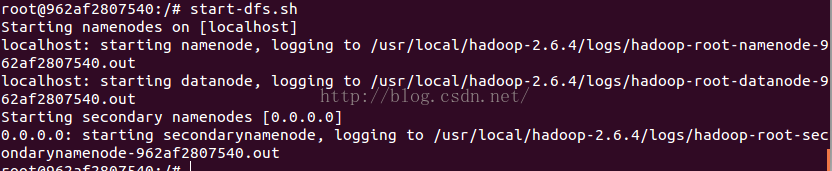
启动Hadoop可能的错误及解决
Hadoop无法正常启动的解决方法
一般可以查看启动日志来排查原因,注意几点:
启动时会提示形如 “DBLab-XMU: starting namenode, logging to /usr/local/hadoop/logs/hadoop-hadoop-namenode-DBLab-XMU.out”,其中 DBLab-XMU 对应你的机器名,但其实启动日志信息是记录在 /usr/local/hadoop/logs/hadoop-hadoop-namenode-DBLab-XMU.log 中,所以应该查看这个后缀为 .log 的文件;
每一次的启动日志都是追加在日志文件之后,所以得拉到最后面看,对比下记录的时间就知道了。
一般出错的提示在最后面,通常是写着 Fatal、Error、Warning 或者 Java Exception 的地方。
可以在网上搜索一下出错信息,看能否找到一些相关的解决方法。
错误1:
启动时可能会出现如下 WARN 提示:WARN util.NativeCodeLoader: Unable to load native-hadoop library for your platform… using builtin-java classes where applicable。该 WARN 提示可以忽略,并不会影响正常使用(该 WARN 可以通过
编译 Hadoop 源码解决)。
错误2:
出错:Starting namenodes on [localhost]
localhost: Error: JAVA_HOME is not set and could not be found.
明明已经设置了,并且root@962af2807540:/# echo $JAVA_HOME
/opt/jdk1.8.0_91成功输出!
终于找到解决方案:
root@962af2807540:/# vim /usr/local/hadoop-2.6.4/libexec/hadoop-config.sh
在这个位置加上export JAVA_HOME=/opt/jdk1.8.0_91
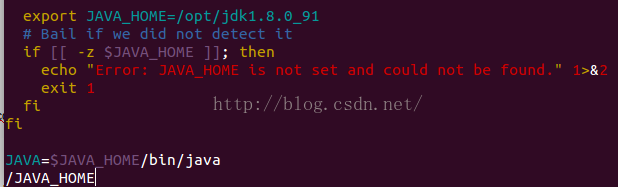
错误3:
启动 Hadoop 时提示 Could not resolve hostname
如果启动 Hadoop 时遇到输出非常多“ssh: Could not resolve hostname xxx”的异常情况
这个并不是 ssh 的问题,可通过设置 Hadoop 环境变量来解决。首先按键盘的 ctrl + c 中断启动,然后在 ~/.bashrc 中,增加如下两行内容(设置过程与 JAVA_HOME 变量一样,其中 HADOOP_HOME 为 Hadoop 的安装目录):
export HADOOP_HOME=/usr/local/hadoop
export HADOOP_COMMON_LIB_NATIVE_DIR=$HADOOP_HOME/lib/native
执行 source ~/.bashrc 使变量设置生效,然后再次执行 ./sbin/start-dfs.sh 启动 Hadoop。
错误4:DataNode 没有启动
一般情况下,若是 DataNode 没有启动,可尝试如下的方法(注意这会删除 HDFS 中原有的所有数据,如果原有的数据很重要请不要这样做):
./sbin/stop-dfs.sh # 关闭
rm -r ./tmp 删除 tmp 文件,注意这会删除 HDFS 中原有的所有数据
./bin/hdfs namenode -format 重新格式化 NameNode
./sbin/start-dfs.sh # 重启
通过jps查看启动的Hadoop进程
启动完成后,可以通过命令 jps 来判断是否成功启动,若成功启动则会列出如下进程: “NameNode”、”DataNode” 和 “SecondaryNameNode”(如果 SecondaryNameNode 没有启动,请运行 sbin/stop-dfs.sh 关闭进程,然后再次尝试启动尝试)。如果没有 NameNode 或 DataNode ,那就是配置不成功,请仔细检查之前步骤,或通过查看启动日志排查原因。
root@962af2807540:/# jps
2364 NameNode
2477 DataNode
3054 Jps
2623 SecondaryNameNode
Note: 如果是虚拟机配置的hadoop,成功启动后,可以访问 Web 界面 http://localhost:50070 查看 NameNode 和 Datanode 信息,还可以在线查看 HDFS 中的文件。
可以保存docker容器为images,下次不用再配置!
另开一个terminal:
pika:/usr/local$docker ps
CONTAINER ID IMAGE COMMAND CREATED STATUS PORTS NAMES
962af2807540 hadoop1:latest "bash" 49 minutes ago Up 49 minutes elegant_ritchie
pika:/usr/local$docker commit 962af2807540607a75c4df75dc4533c8844f227c8834beb14a3ff8517ff98be7 hadoop2
ed64af5ef788703e59022bbe5786cbd3d0e443c906aa3c12b7a9528162adbb47
不知道为嘛,每次重新打开docker容器,一定要手动执行,配置文件死也不自动执行,也是醉了!!!
pika:~$docker run -it hadoop2 bash
root@962af2807540:/# . /etc/environment #lz每次都要执行一次,再检查一次,再执行一次才有效,什么鬼!
root@962af2807540:/# echo $PATH #检查
root@962af2807540:/# /etc/init.d/ssh start
Hadoop单机伪分布式运行实例
单机模式grep 例子读取的是本地数据,伪分布式读取的则是 HDFS 上的数据。这里我们还要自己写java代码,并在java代码中引入hadoop packages。
{浅色部分是在虚拟机中配置时可能要用的,docker中并不用}
要使用 HDFS,首先需要在 HDFS 中创建用户目录:
./bin/hdfs dfs -mkdir -p /user/hadoop
接着将文件复制到分布式文件系统中。
#将宿主机上.../hw2目录下的文件(java文件,输入测试文件 下载)传入docker镜像hadoop2中
pika:~$docker run -v /media/pika/files/mine/java_workspace/BDMS/src/hw2:/mnt -it hadoop2 bash
root@86bad9431b71:/# mkdir /files
root@86bad9431b71:/# cp -r /mnt/* /files/
root@b4fa0b8f916a:/# ls /files/
AvgTime-manifest.txt AvgTime.java example-input.txt part1-input
#设置环境变量/启动ssh
root@962af2807540:/# . /etc/environment #很神奇的问题:lz每次都要执行一次,检查一次,再执行一次,再检查才有效,什么鬼!
root@962af2807540:/# echo $PATH #检查
/usr/local/sbin:/usr/local/bin:/usr/sbin:/usr/bin:/sbin:/bin:/usr/games:/usr/local/games:/opt/jdk1.8.0_91/bin:/usr/local/hadoop-2.6.4/bin:/usr/local/hadoop-2.6.4/sbin
root@962af2807540:/# hadoop classpath
Note:要将hadoop classpath输出加入到CLASSPATH中,Hadoop provides a convenient utility to get the CLASSPATH information you need. Run "hadoop classpath" This should give you the information you need set your classpath for compiling your code.否则java代码中import package org.apache.hadoop.*会出错:javac .java error: package org.apache.hadoop.conf does not exist...[package org.apache.hadoop.fs does not exist]
root@962af2807540:/# export CLASSPATH=$CLASSPATH:/usr/local/hadoop-2.6.4/etc/hadoop:/usr/local/hadoop-2.6.4/share/hadoop/common/lib/*:/usr/local/hadoop-2.6.4/share/hadoop/common/*:/usr/local/hadoop-2.6.4/share/hadoop/hdfs:/usr/local/hadoop-2.6.4/share/hadoop/hdfs/lib/*:/usr/local/hadoop-2.6.4/share/hadoop/hdfs/*:/usr/local/hadoop-2.6.4/share/hadoop/yarn/lib/*:/usr/local/hadoop-2.6.4/share/hadoop/yarn/*:/usr/local/hadoop-2.6.4/share/hadoop/mapreduce/lib/*:/usr/local/hadoop-2.6.4/share/hadoop/mapreduce/*:/usr/local/hadoop-2.6.4/contrib/capacity-scheduler/*.jar
root@962af2807540:/# /etc/init.d/ssh start #.bashrc和/etc/environment启动都不行!什么鬼!
#启动hadoop并将input文件copy到hdfs中
root@cbdb25c79414:/# start-dfs.sh
root@cbdb25c79414:/# hdfs dfs -ls / #初始为空
root@cbdb25c79414:/# hdfs dfs -mkdir -p /pika/input
root@cbdb25c79414:/# hdfs dfs -ls /
Found 1 items
drwxr-xr-x - root supergroup 0 2016-05-08 07:46 /pika
root@4e43a145c914:/# hdfs dfs -put /files/*input* /pika/input #将docker images中的输入文件copy到hadoop hdfs文件系统中供其使用(.java文件是可以不用copy进去的)
root@f7806a3d777c:/# hdfs dfs -ls /pika/input
Found 2 items
-rw-r--r-- 1 root supergroup 165 2016-05-08 15:52 /pika/input/example-input.txt
drwxr-xr-x - root supergroup 0 2016-05-08 15:52 /pika/input/part1-input
#编译执行java的hadoop程序
root@b4fa0b8f916a:/# cd files
root@b4fa0b8f916a:/files# rm -f *.class *.jar #移除已有的java编译文件
root@b4fa0b8f916a:/files# javac AvgTime.java
root@b4fa0b8f916a:/files# jar cfm AvgTime.jar AvgTime-manifest.txt AvgTime*.class
root@b4fa0b8f916a:/files# hdfs dfs -rm -f -r /pika/output #移除已有的output文件夹目录
root@b4fa0b8f916a:/files#hadoop jar ./AvgTime.jar /pika/input/example-input.txt /pika/output #执行hadoop程序
root@b4fa0b8f916a:/files#hdfs dfs -cat '/pika/output/part-*' #查看输出
1.2.3.4 18811001100 2 28.500
alpha 1.2.3.4 2 20.200
beta alpha 2 4.100
运行 Hadoop 程序时,为了防止覆盖结果,程序指定的输出目录(如 output)不能存在,否则会提示错误,因此运行前需要先删除输出目录。在实际开发应用程序时,可考虑在程序中加上如下代码,能在每次运行时自动删除输出目录,避免繁琐的命令行操作:
Configuration conf = new Configuration();
Job job = new Job(conf);
/* 删除输出目录 */
Path outputPath = new Path(args[1]);
outputPath.getFileSystem(conf).delete(outputPath, true);
最后可以保存上面的操作为新的docker images:
pika:~$docker ps
CONTAINER ID IMAGE COMMAND CREATED STATUS PORTS NAMES
f7806a3d777c hadoop3:latest "bash" 50 minutes ago Up 50 minutes berserk_nobel
pika:~$docker commit f780 hadoop
ed780cf5e9d631e00bdb26eded5b74928c173fbd6b1391269f83658695433e8b
终于写完了,也是给跪了。。。
from: http://blog.csdn.net/pipisorry/article/details/51331734
ref: Hadoop 2.6 Installing on Ubuntu 14.04 (Single-Node Cluster)
Hadoop MapReduce Next Generation - Setting up a Single Node Cluster.
Hadoop单机/伪分布式配置_Hadoop2.6.0/Ubuntu14.04





















 448
448

 被折叠的 条评论
为什么被折叠?
被折叠的 条评论
为什么被折叠?








